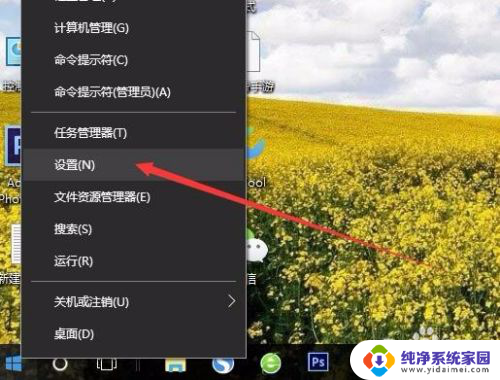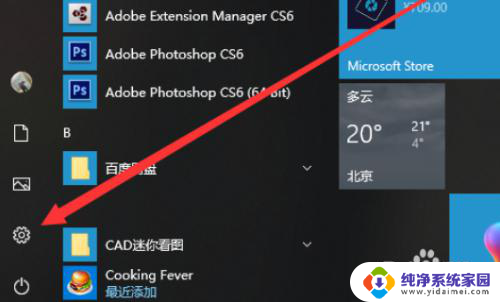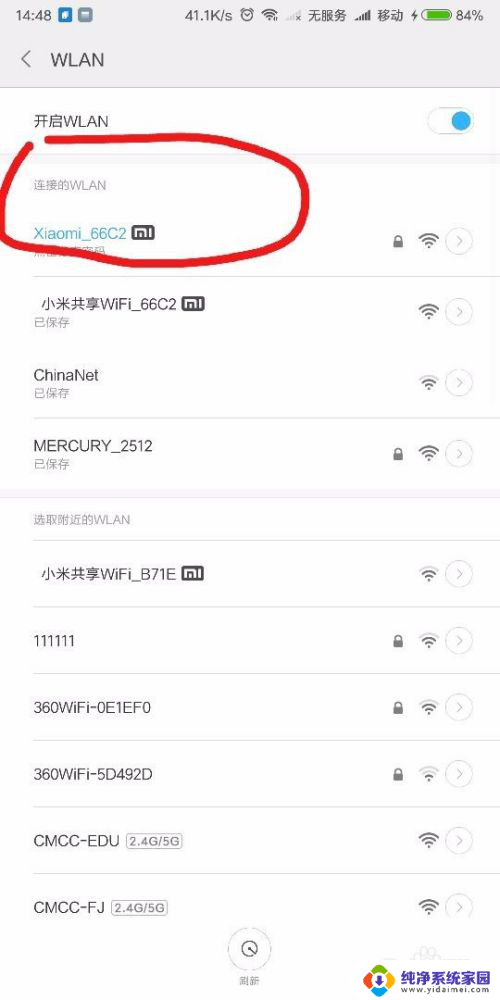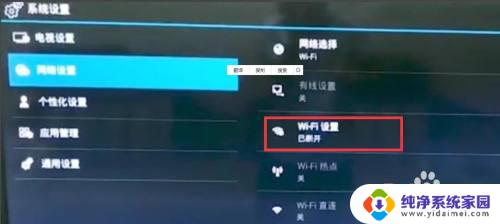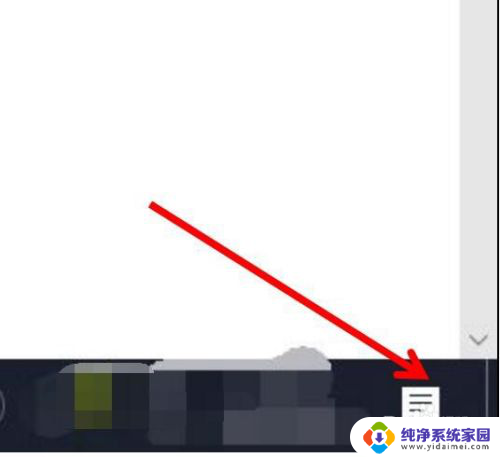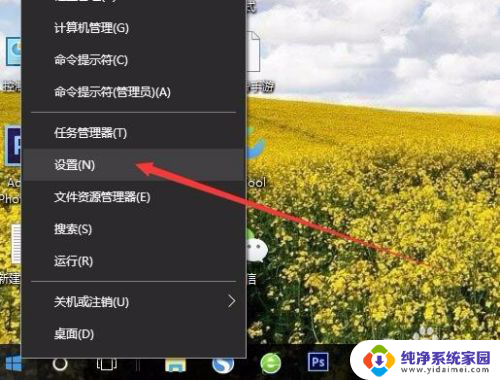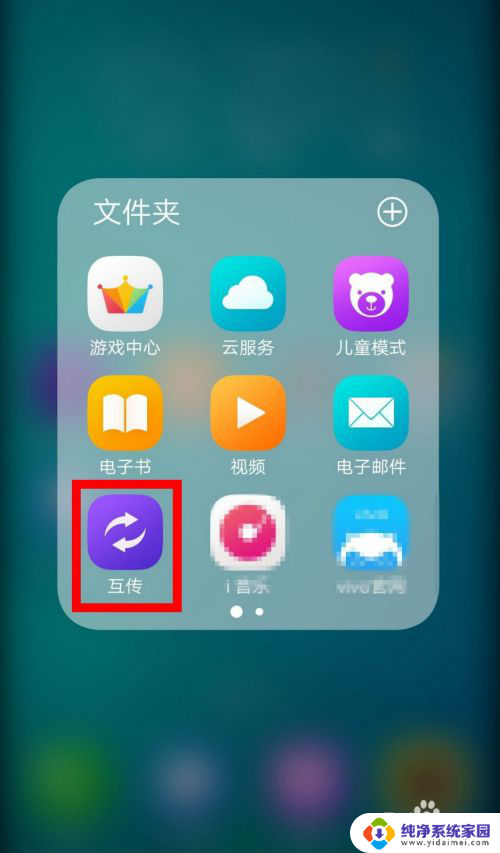手机投到电脑上怎么投 手机如何在电脑上投屏教程
如今手机已经成为人们生活中不可或缺的一部分,而在许多情况下,将手机上的内容投射到电脑屏幕上则显得尤为重要,无论是为了更大屏幕的观看体验,还是为了与他人共享手机上的照片、视频等内容,将手机投屏到电脑上已成为一种常见需求。对于一些人来说,手机如何在电脑上投屏可能仍然是一个迷。本文将为大家介绍一些简单易行的方法,让您轻松实现手机投屏到电脑上的愿望。无论您是想在大屏幕上观看电影,还是在会议中展示手机上的PPT,这些方法都能帮助您实现目标,提升使用体验。
手机投到电脑上怎么投?
具体步骤如下:
1. 打开电脑左下方的开始选项,点击设置进入;
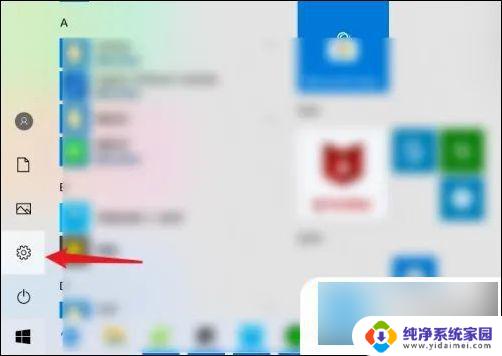
2. 进入设置后,选择系统的选项;
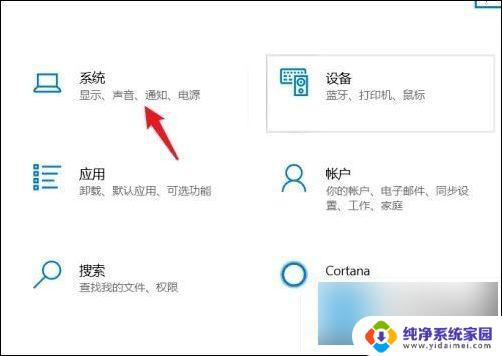
3. 在系统设置中,点击左侧的投影到此电脑选项进入;
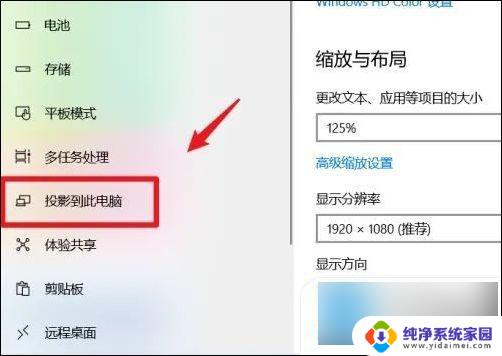
4. 点击进入后,将其设置为所有位置都可用;
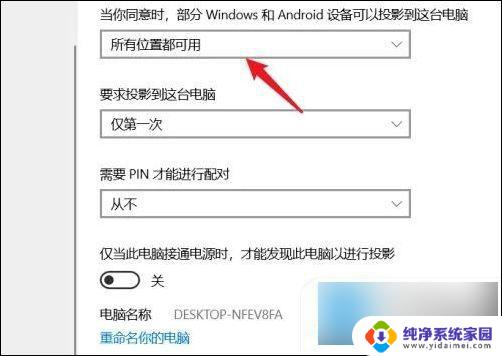
5. 设置完毕后,进入手机设置,点击更多连接;
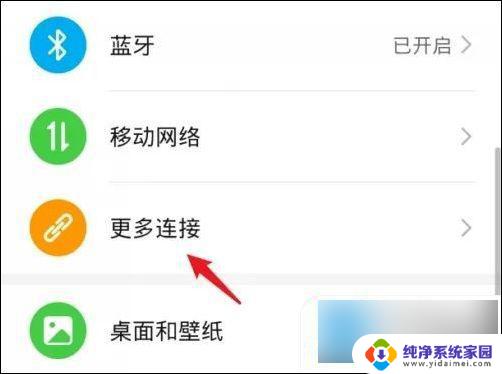
6. 点击后,选择手机的无线投屏选项;
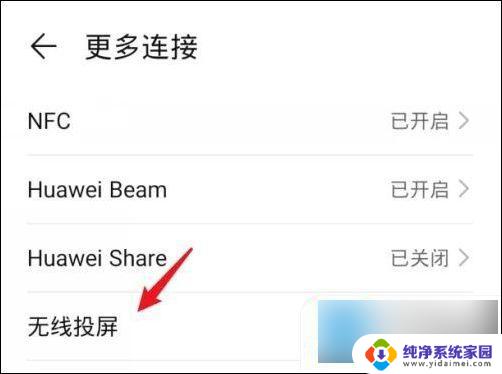
7. 选择完毕后,手机端会搜索到电脑设备。点击进行连接;
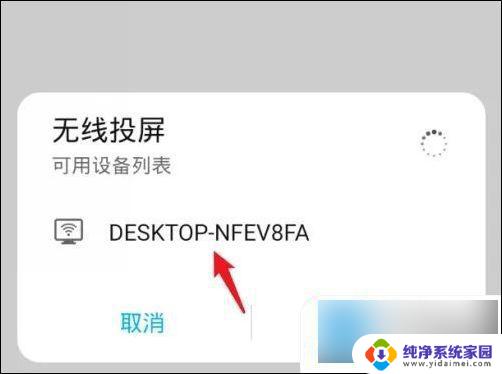
8. 点击后,电脑端会提示连接的窗口。点击确定;
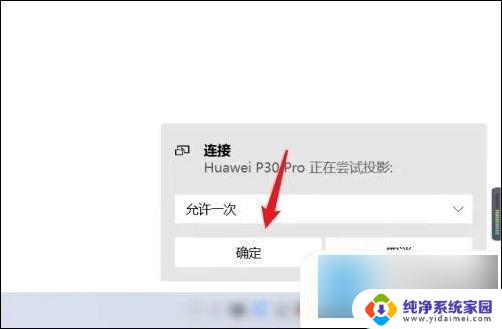
9. 确定完毕后,即可将手机屏幕投影到电脑上。

以上是关于如何将手机投射到电脑的全部内容,如果您遇到相同情况,可以按照以上方法解决。